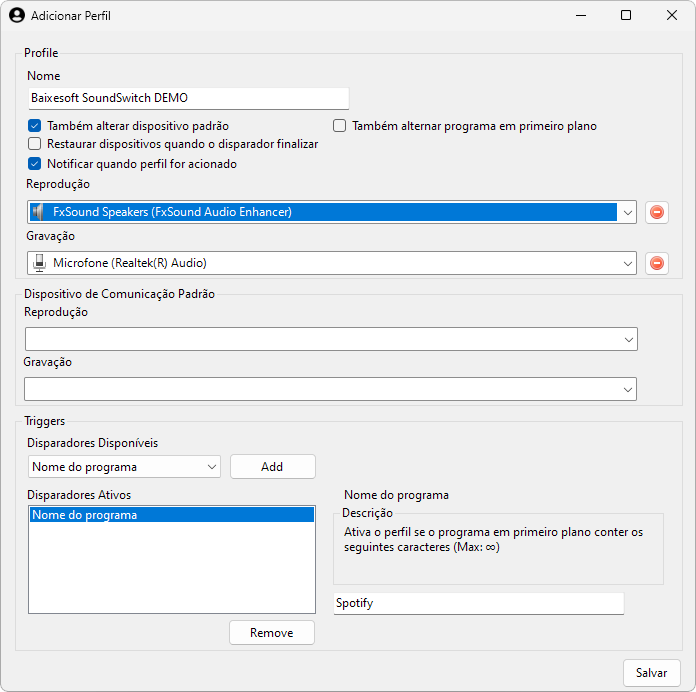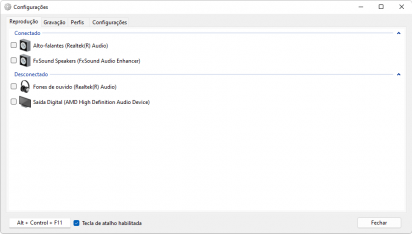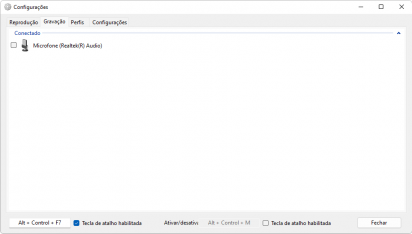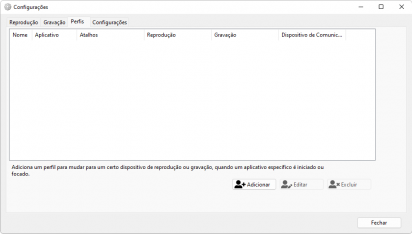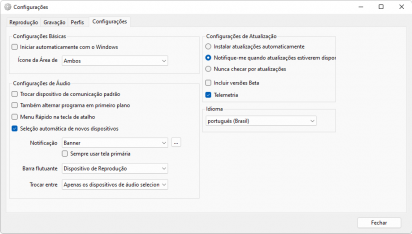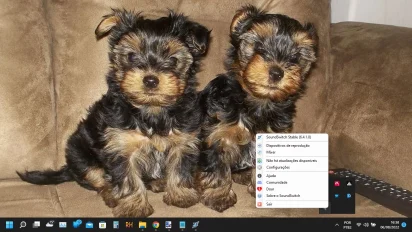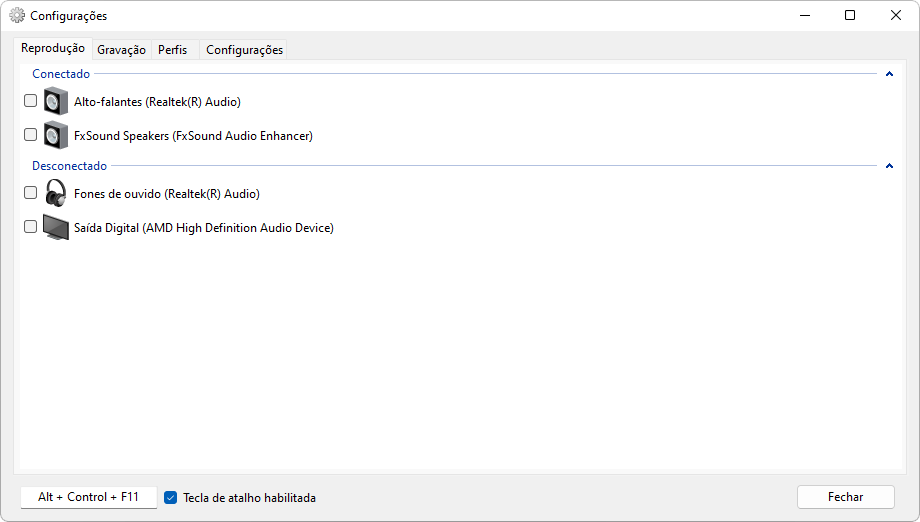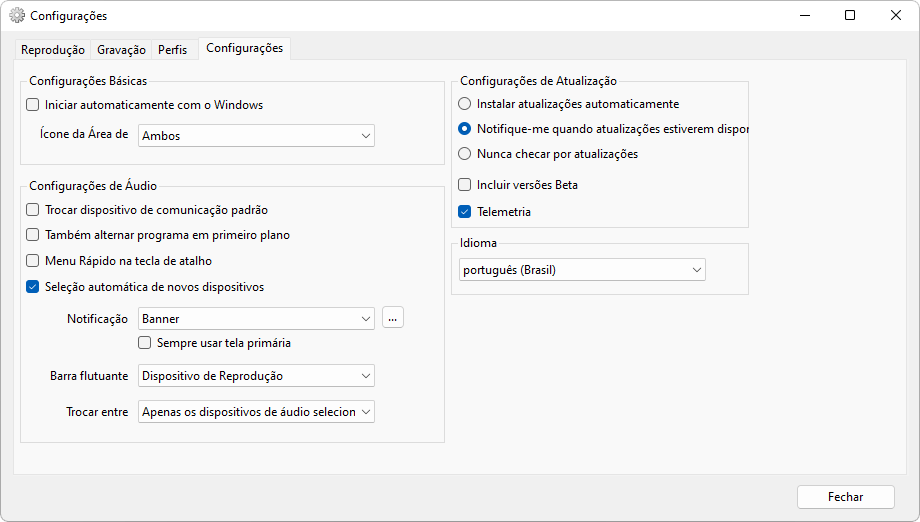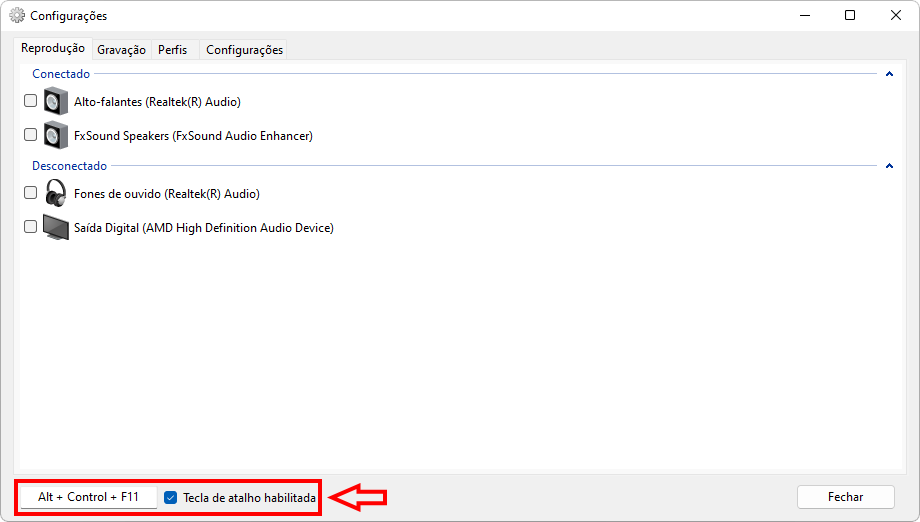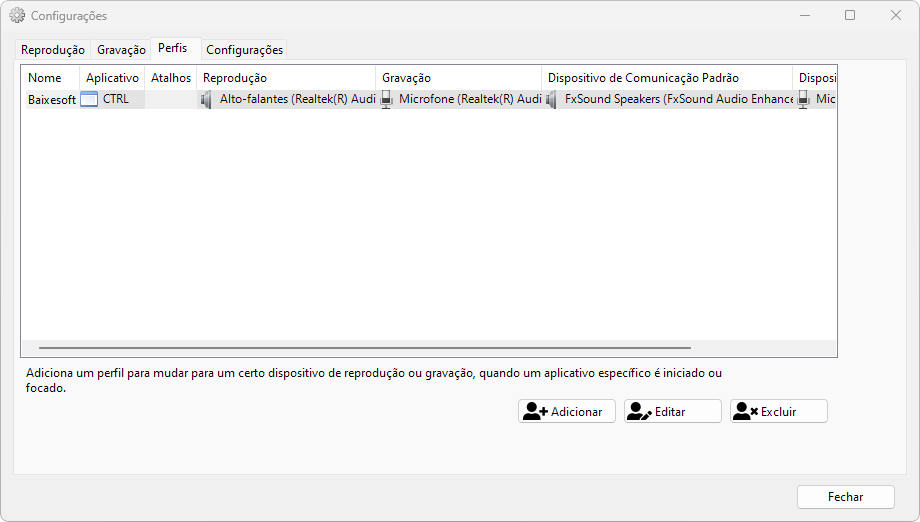Descrição: O SoundSwitch é um programa que oferece novas funcionalidades para você facilmente alternar entre seus mais diversos dispositivos de entrada e saída de áudio usando perfis condicionais e teclas de atalho rápidas que você pode facilmente configurar.
Configuração simplificada
Após instalá-lo e executá-lo em seu sistema, você só precisa clicar com o botão direito do seu mouse sobre o ícone do SoundSwitch na bandeja de notificação do sistema, escolhendo sua opção de “Configurações”.
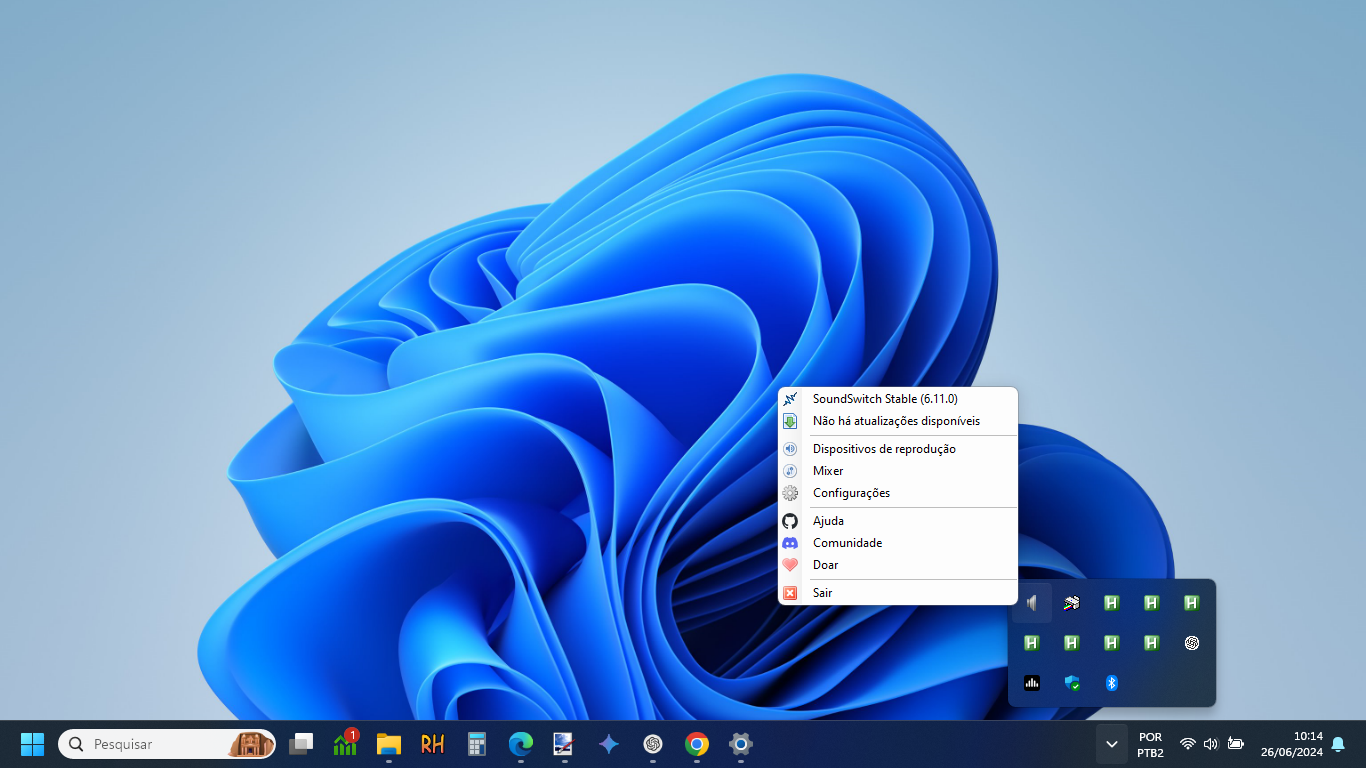
Com isso, em seu menu “Reprodução”, por exemplo, você pode facilmente selecionar os dispositivos entre os quais você deseja alternar — com todos eles sendo automaticamente listados pelo programa.
Além disso, se você quiser que o aplicativo seja iniciado automaticamente quando o computador inicializar, você pode habilitar a caixa de “Iniciar automaticamente com o Windows” em sua tela de configurações respectiva, em destaque abaixo.
Usabilidade prática e intuitiva
Após configurar seus dispositivos pelos quais você deseja alternar a partir da tela de configurações do programa, você pode usar as seguintes teclas de atalho padrão:
- 🔊 Para alternar entre os dispositivos de reprodução, pressione:
- Ctrl + Alt + F11 (padrão); ou
- Clique duas vezes no ícone da bandeja do sistema do SoundSwitch.
- 🎙 Para alternar os dispositivos de gravação, pressione:
- Ctrl + Alt + F7 (padrão);
- 🔇 Para silenciar o microfone padrão , pressione:
- Ctrl + Alt + M (padrão).
Customização das teclas de atalho e perfis de uso
Perceba ainda que você pode facilmente alterar a combinação das teclas de atalho do programa. Ao acessar o menu “Configurações”, conforme o destaque abaixo, você pode facilmente redefinir as teclas de atalho padrão para uma combinação de sua escolha.
Você também pode definir perfis de configuração para personalizar suas configurações de áudio com base em condições específicas acessando a aba “Perfis” dentro do menu “Configurações”.
Nesse menu de opções, você pode criar perfis de aplicativo que mudam automaticamente os dispositivos de áudio quando uma aplicação específica é iniciada ou está em foco, o que lhe permite direcionar o áudio de uma aplicação, como o Spotify, por exemplo, para suas caixas de som e o áudio de um jogo para seu headset.
Adicionalmente, os perfis de tecla de atalho também permitem alternar rapidamente entre seus dispositivos de áudio com o pressionar de uma combinação de teclas, alternando, por exemplo, a reprodução entre seu computador e sua televisão.
Esses perfis podem simplificar o gerenciamento de seus dispositivos de áudio, adaptando-se às suas preferências sem a necessidade de ajustes manuais constantes. Ao selecionar a opção “Adicionar”, você terá ao seu dispor a seguinte tela de opções: